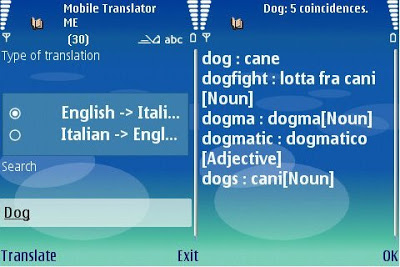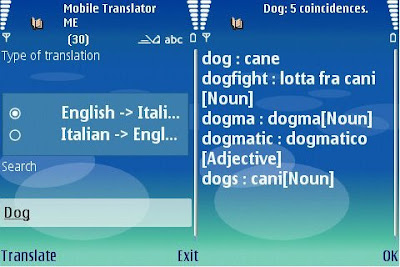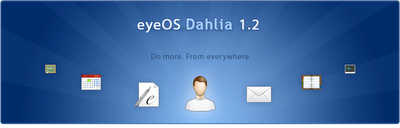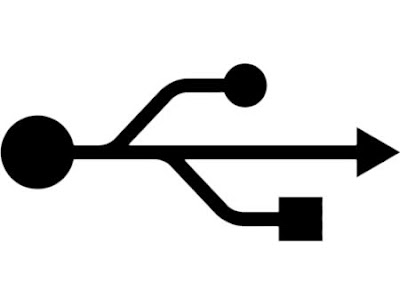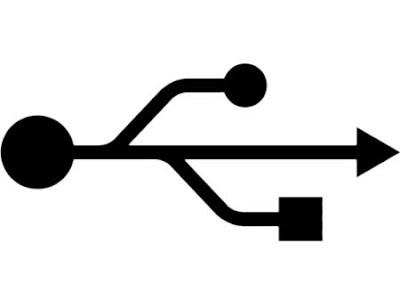Salve!!! Dopo la recensione di EyeOS, vi segnalo un altro ottimo sistema operativo online. Realizzato totalmetne in flash, MyGoya, questo il suo nome, è stato prodotto in Germania e, come potete vedere dagli screenshots, possiede un ottima grafica, molto curata e con varie trasparenze.
Vi sono molte utility che potrete utilizzare con questo os online come una chat, un calendario, un software che permette la visualizzazione delle immagini di Flickr e un client email con il quale potrete controllare l’email che avete impostato in tempo reale.
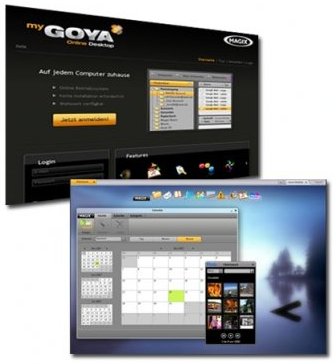
Per poter utilizzare MyGoya, bisogna cliccare su “Sign up for free” e, nella pagina successiva, riempire i campi (attenzione all’ultima casella delle newsletter da disabilitare se non volete ricevere news riguardo MyGoya) e otterremo il nostro os MyGoya, capiente ben 512 MB, dove possiamo inserire qualunque file, dalle immagini, ai file compressi, e che potete scaricare in caso di bisogno.